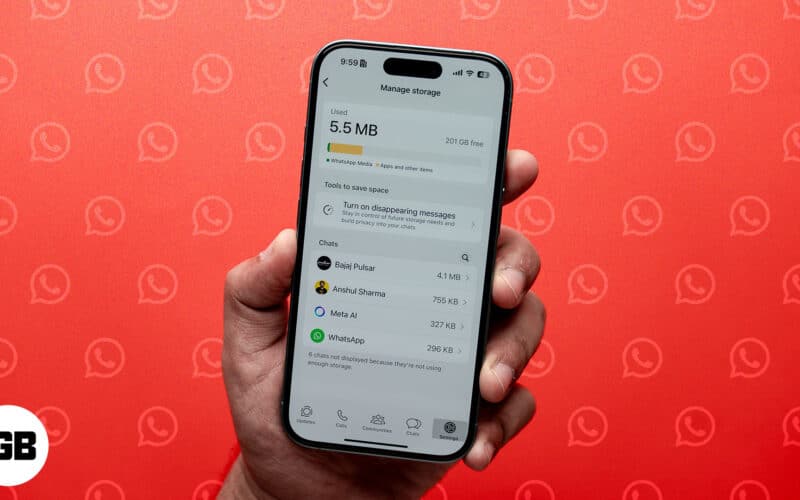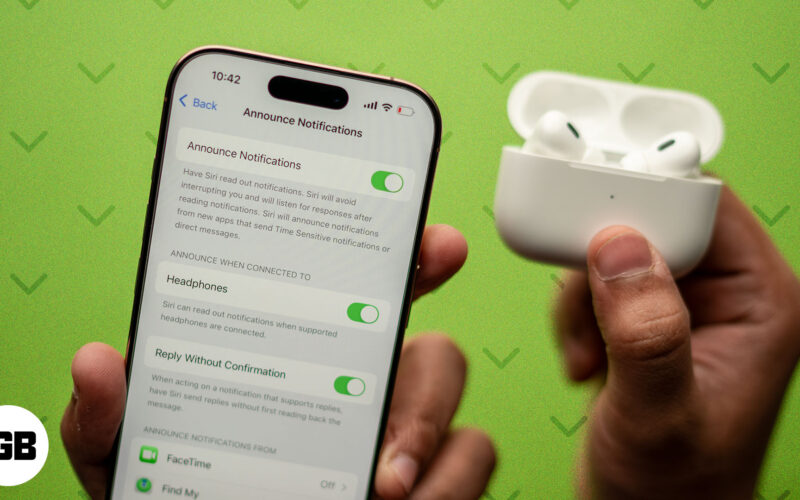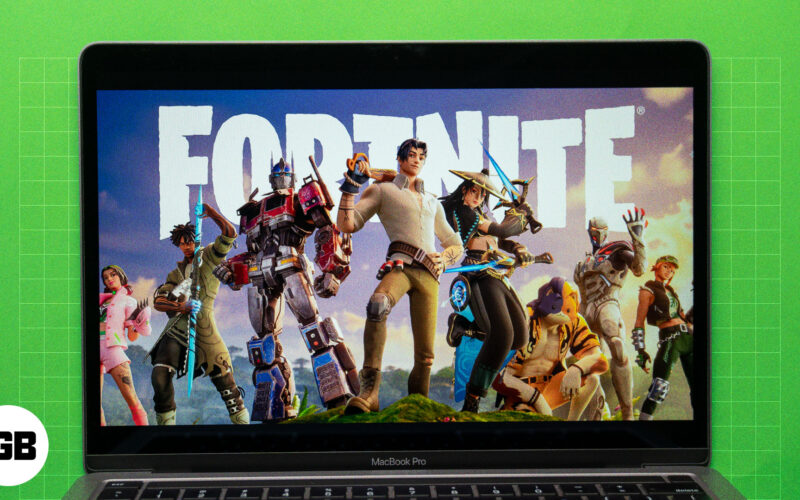Για το μεγαλύτερο χρονικό διάστημα, ένα από τα πιο εξοργιστικά πράγματα σχετικά με το iOS ήταν η έλλειψη δυνατότητας προσαρμογής, ειδικά για την αρχική οθόνη. Ωστόσο, η Apple το αλλάζει αυτό με το iOS 18, δίνοντάς σας περισσότερη ελευθερία να προσαρμόσετε την αρχική οθόνη του iPhone σας ώστε να ταιριάζει με τη διάθεσή σας. Τώρα μπορείτε να αλλάξετε τα χρώματα των εικονιδίων της εφαρμογής, να τακτοποιήσετε εφαρμογές γύρω από την οθόνη με νέους τρόπους και πολλά άλλα.

Συνεχίστε να διαβάζετε και θα σας δείξουμε πώς να προσαρμόσετε την Αρχική οθόνη του iPhone σας στο iOS 18.
Πώς να προσαρμόσετε την αρχική οθόνη του iPhone σας στο iOS 18
Με το iOS 18, η Apple σάς επιτρέπει τελικά να τοποθετείτε τα εικονίδια της εφαρμογής όπου θέλετε στην αρχική οθόνη του iPhone σας. Αλλά δεν είναι μόνο αυτό. Σας δίνει επίσης τη δυνατότητα να αλλάξετε την εμφάνιση των εικονιδίων της εφαρμογής και ακόμη και να προσθέσετε λίγο χρώμα σε αυτά. Ας ρίξουμε μια ματιά σε καθένα από αυτά τα χαρακτηριστικά ένα προς ένα.
Πώς να αναδιατάξετε τις εφαρμογές στην αρχική οθόνη του iPhone
Πρώτον, με το iOS 18, δεν χρειάζεται πλέον να έχετε όλες τις εφαρμογές σας ευθυγραμμισμένες στην κορυφή. Μπορείτε να τα τοποθετήσετε ελεύθερα οπουδήποτε στην Αρχική οθόνη, σύμφωνα με τις προτιμήσεις σας. Εάν χρησιμοποιείτε προσαρμοσμένη ταπετσαρία, μπορείτε να τοποθετήσετε τα εικονίδια της εφαρμογής όπου κρίνετε κατάλληλο, διασφαλίζοντας ότι η ταπετσαρία φαίνεται επίσης καλή. Να πώς.
- Πατήστε παρατεταμένα σε έναν κενό χώρο στην Αρχική οθόνη του iPhone σας μέχρι να αρχίσουν να κουνούν οι εφαρμογές.
- Σύρετε τα εικονίδια της εφαρμογής σε οποιοδήποτε σημείο της οθόνης, ανάλογα με τις προτιμήσεις σας. Τοποθετήστε τα στο κάτω μέρος για εύκολη πρόσβαση, στα πλαϊνά για καθαρή εμφάνιση ή στο κέντρο για να ταιριάζουν με την ατμόσφαιρα της ταπετσαρίας σας.
- Πατήστε Τέλος όταν είστε ικανοποιημένοι με την αναδιάταξη των εφαρμογών για αποθήκευση της διάταξης.
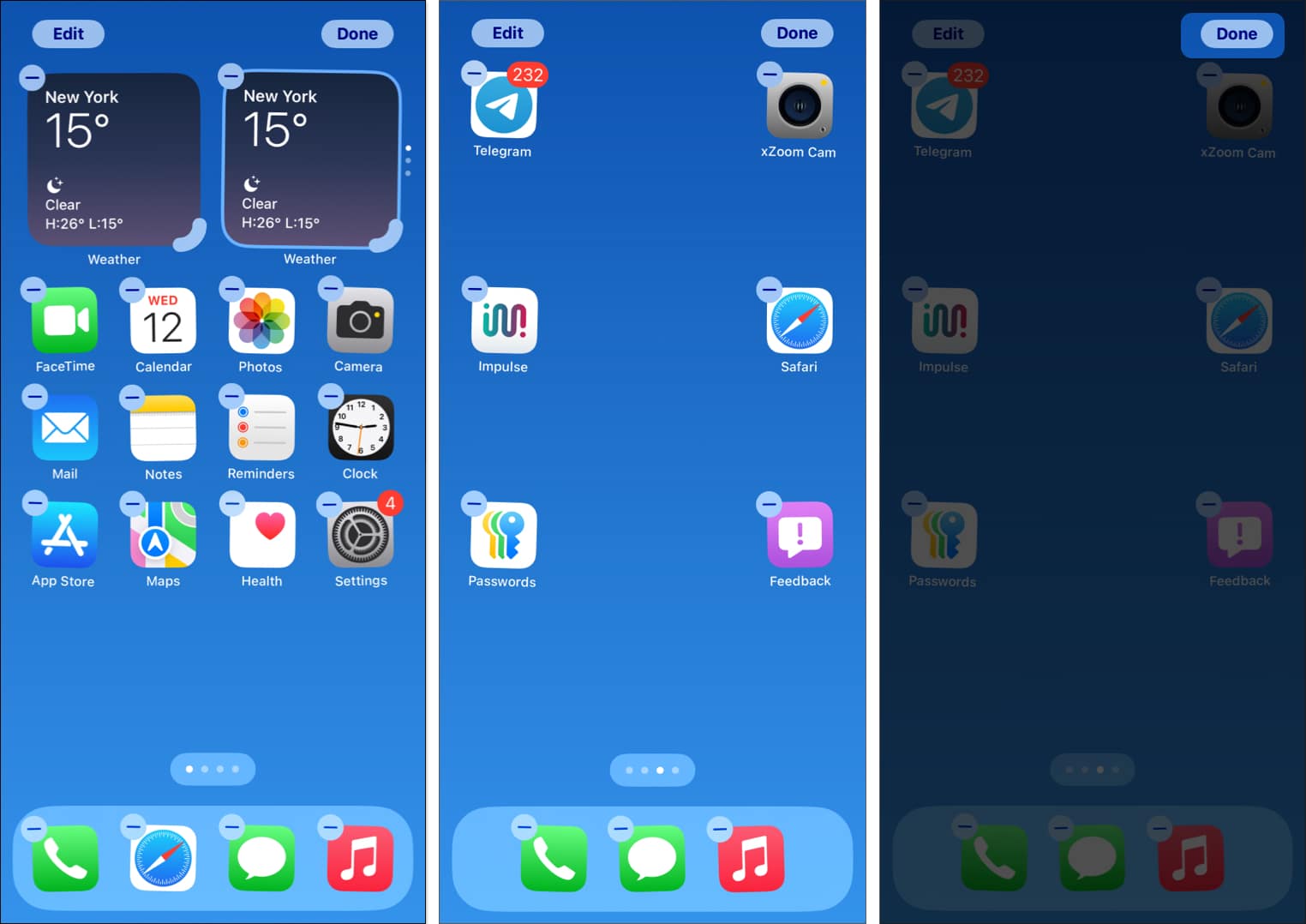
Όλα τα εικονίδια της εφαρμογής σας θα πρέπει τώρα να εμφανίζονται στο σημείο που προτιμάτε. Εάν θέλετε να αναδιατάξετε ξανά τα εικονίδια της εφαρμογής, επαναλάβετε τα ίδια βήματα.
Πώς να αλλάξετε τα χρώματα της εφαρμογής στο iOS 18
Εκτός από το ότι σας επιτρέπει να τοποθετείτε εικονίδια εφαρμογών οπουδήποτε στην Αρχική οθόνη σας, το iOS 18 σας προσφέρει επίσης μερικές επιλογές προσαρμογής. Αυτό περιλαμβάνει την εφαρμογή μιας προσαρμοσμένης απόχρωσης που ταιριάζει με την ταπετσαρία και την απόκρυψη των εικονιδίων εφαρμογών για μια πιο καθαρή εμφάνιση στην αρχική οθόνη. Δείτε πώς μπορείτε να χρησιμοποιήσετε αυτές τις επιλογές:
- Θέστε τα εικονίδια της εφαρμογής σε λειτουργία jiggle πατώντας παρατεταμένα σε έναν κενό χώρο στην Αρχική οθόνη του iPhone σας.
- Πατήστε το κουμπί Επεξεργασία στην επάνω αριστερή γωνία της οθόνης και από τη λίστα επιλογών που εμφανίζεται, επιλέξτε Προσαρμογή.
- Τώρα μπορείτε να επιλέξετε το προτιμώμενο μέγεθος εικονιδίου εφαρμογής μεταξύ Μικρό και Μεγάλο. Η επιλογή του Μεγάλου μεγέθους εικονιδίου καταργεί το όνομα της εφαρμογής κάτω από το εικονίδιο.
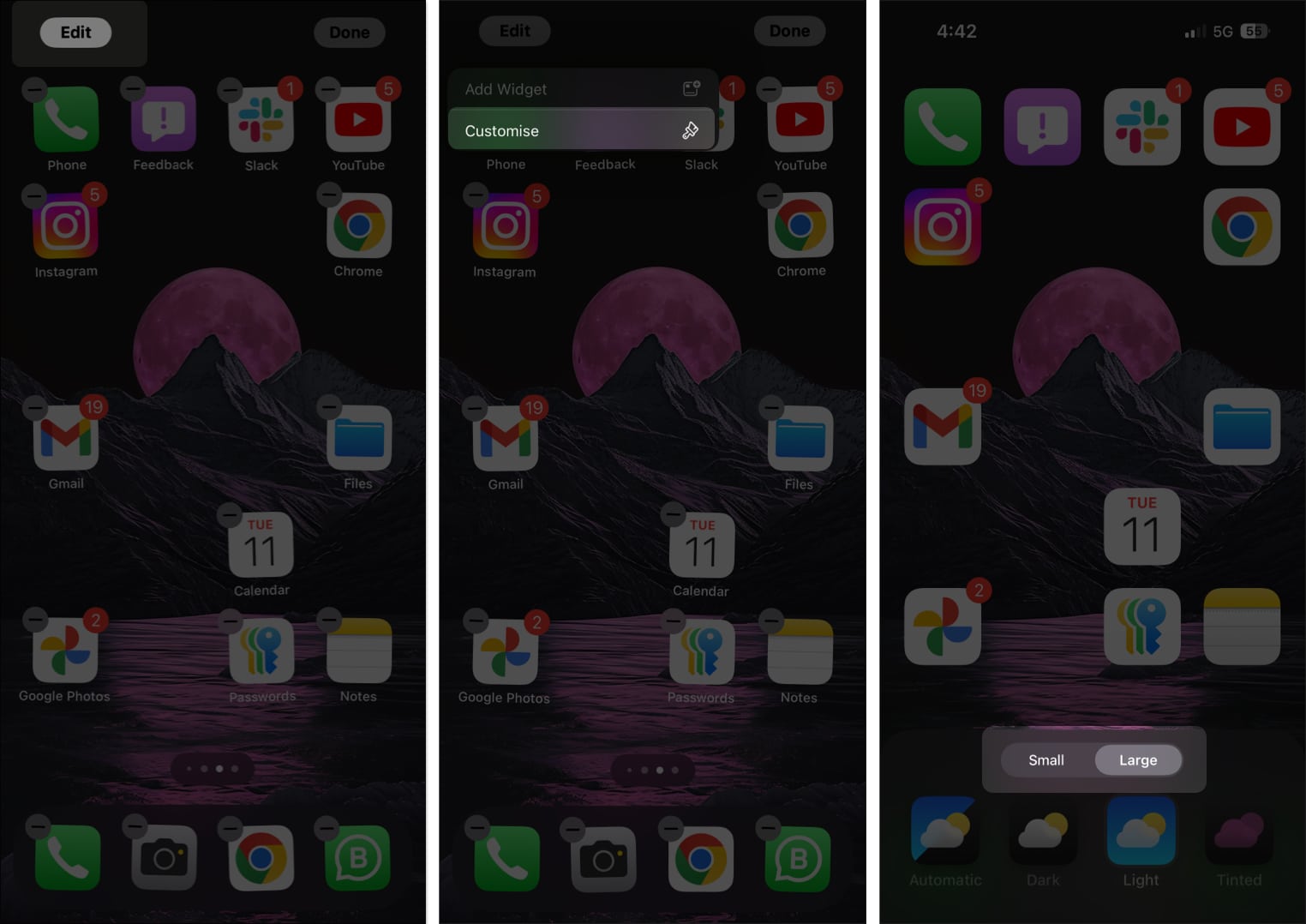
- Μπορείτε επίσης να προσθέσετε ένα θέμα στα εικονίδια της εφαρμογής ανάλογα με το αν προτιμάτε τη λειτουργία Light ή Dark Mode. Εναλλακτικά, μπορείτε να το ρυθμίσετε σε Αυτόματο και τα εικονίδια θα αλλάζουν από μόνα τους όσο περνάει ο καιρός.
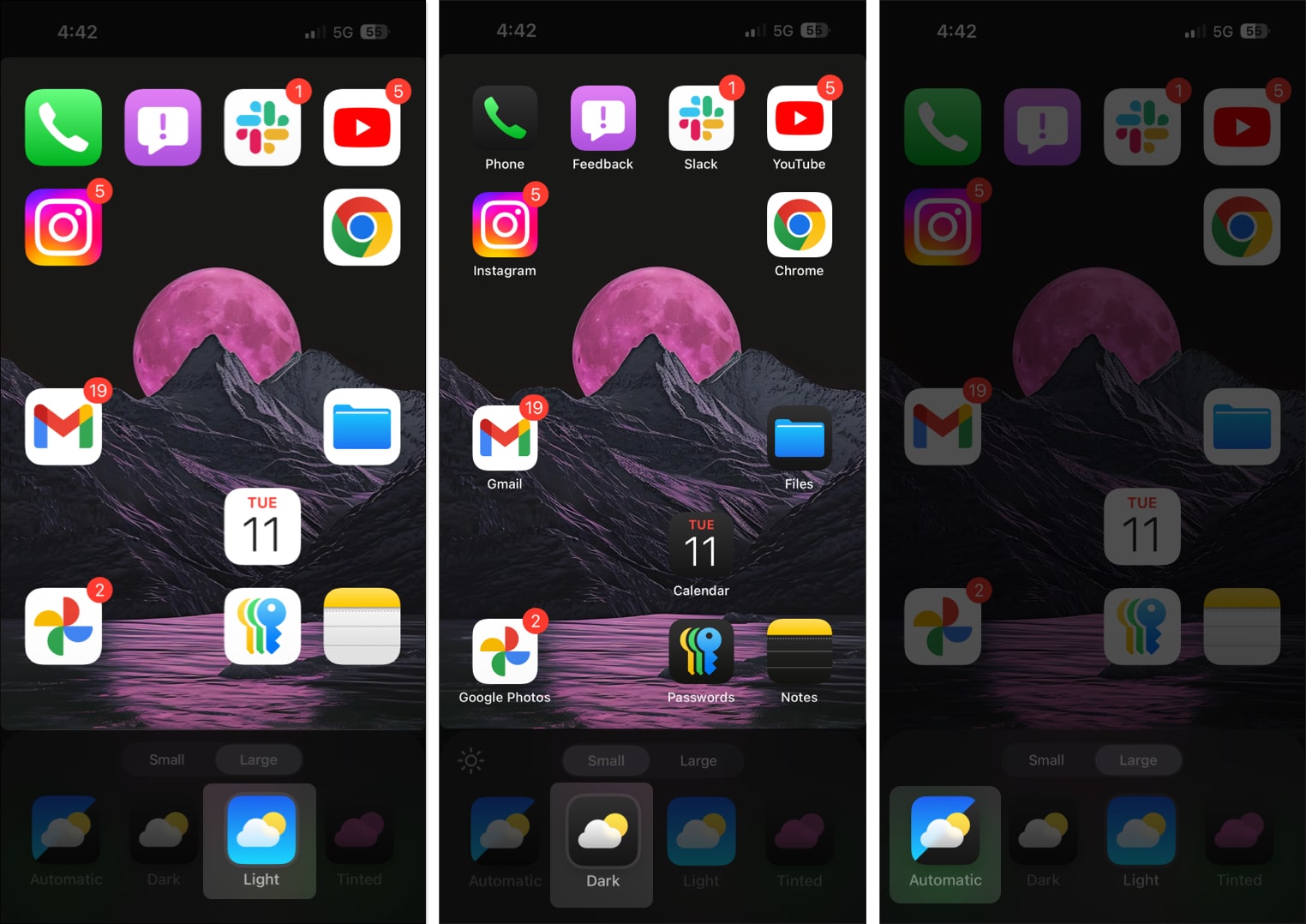
- Επιπλέον, το iOS 18 σάς επιτρέπει επίσης να προσθέσετε ένα προσαρμοσμένο χρώμα στα εικονίδια της εφαρμογής. Απλώς πατήστε στο Tinted και μετά επιλέξτε το χρώμα της επιλογής σας. Μπορείτε επίσης να ρυθμίσετε την έντασή του στη γραμμή κάτω από αυτό.
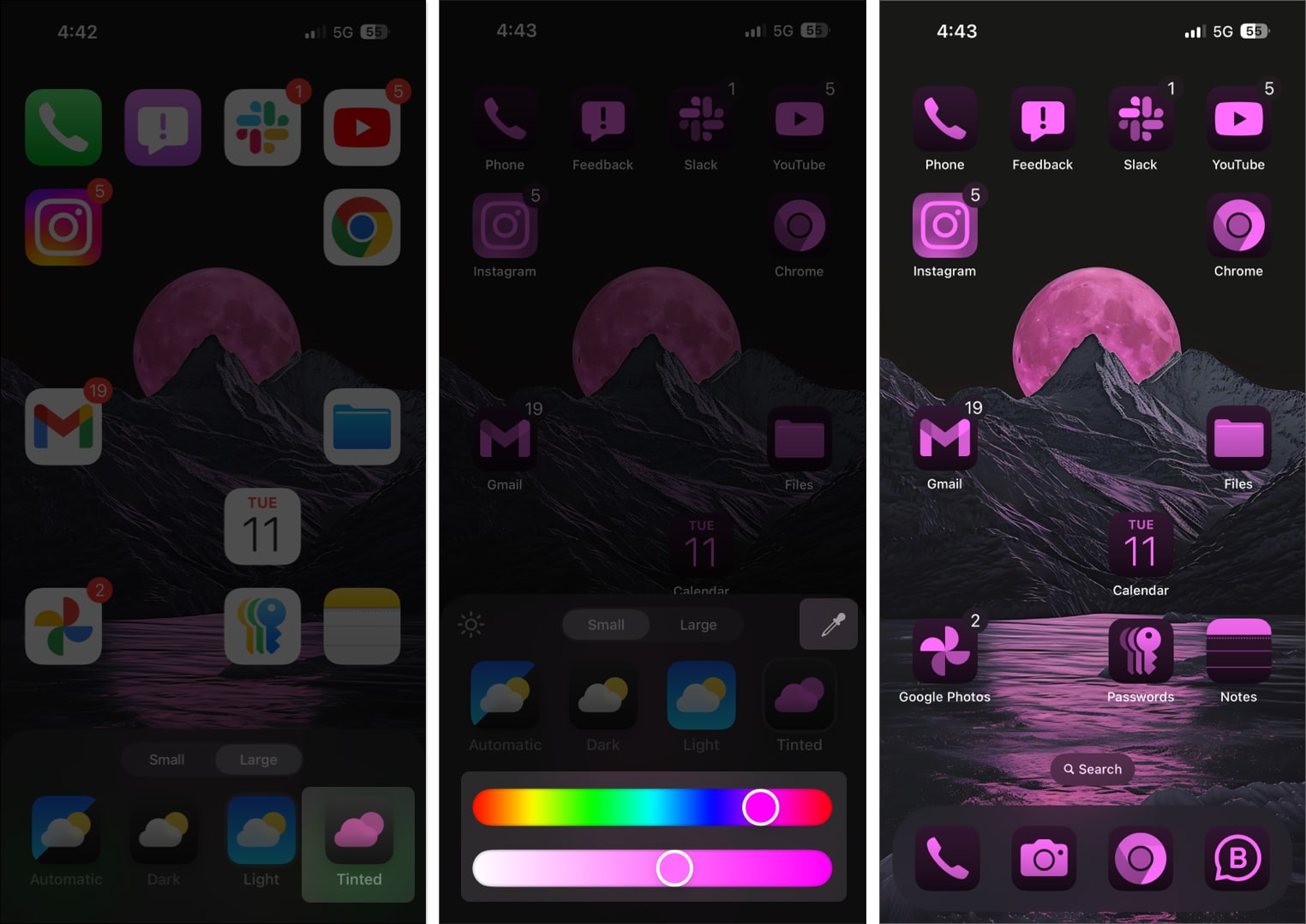
Μόλις ολοκληρώσετε την προσαρμογή, πατήστε οπουδήποτε στην Αρχική οθόνη για έξοδο από το μενού. Οι αλλαγές σας θα αποθηκευτούν σε πραγματικό χρόνο.
Βίντεο: Προσαρμογή αρχικής οθόνης iOS 18 – Απόλυτος οδηγός
Καλή προσαρμογή…
Η προσφορά της ελευθερίας προσαρμογής της αρχικής οθόνης είναι μια πολύ ευπρόσδεκτη αλλαγή στο iOS 18. Ωστόσο, ενώ η δυνατότητα αναδιάταξης των εικονιδίων εφαρμογών είναι εξαιρετική, ο συνδυασμός χρωμάτων Tinted δεν είναι τόσο ελκυστικός—πολλά από τα εικονίδια της εφαρμογής καταλήγουν να φαίνονται λίγο περίεργο, και το συνολικό αποτέλεσμα δεν είναι πολύ ελκυστικό.
Προσωπικά, βρήκα τον εαυτό μου να χρησιμοποιώ την επιλογή Tinted για να μετατρέψω κάθε εικονίδιο σε μια ρύθμιση Μονόχρωμη, η οποία το κάνει να φαίνεται καλύτερο στα πάνελ OLED. Αλλά τι γίνεται με εσάς; Ενημερώστε μας εάν θα χρησιμοποιήσετε την επιλογή Tinted στα παρακάτω σχόλια.
Συχνές ερωτήσεις
Ναι, μπορείτε να επαναφέρετε τη διάταξη της αρχικής οθόνης στις προεπιλεγμένες ρυθμίσεις. Απλώς μεταβείτε στις Ρυθμίσεις > Γενικά > Μεταφορά ή Επαναφορά iPhone > Επαναφορά και πατήστε Επαναφορά διάταξης αρχικής οθόνης.
Δυστυχώς, το iOS 18 εξακολουθεί να μην προσφέρει έναν εγγενή τρόπο ρύθμισης προσαρμοσμένων εικονιδίων. Ωστόσο, μπορείτε να χρησιμοποιήσετε τις Συντομεύσεις για να αλλάξετε εύκολα τα εικονίδια εφαρμογών στο iPhone σας.
Γενικά, όχι, δεν θα γίνει. Περιστασιακά, το iPhone σας μπορεί να χρειαστεί λίγο χρόνο για να προσαρμοστεί στα νέα εικονίδια, κάτι που θα μπορούσε να προκαλέσει σύντομο λόξυγκα. Αλλά μόλις ρυθμιστούν όλα, το iPhone σας θα πρέπει να λειτουργεί όπως συνήθως.
Διαβάστε περισσότερα:
- Πώς να κλειδώσετε και να αποκρύψετε εφαρμογές iPhone
- Πώς να χρησιμοποιήσετε εφέ κειμένου στο iMessage σε iPhone και iPad
- Πώς να προγραμματίσετε μηνύματα στο iPhone